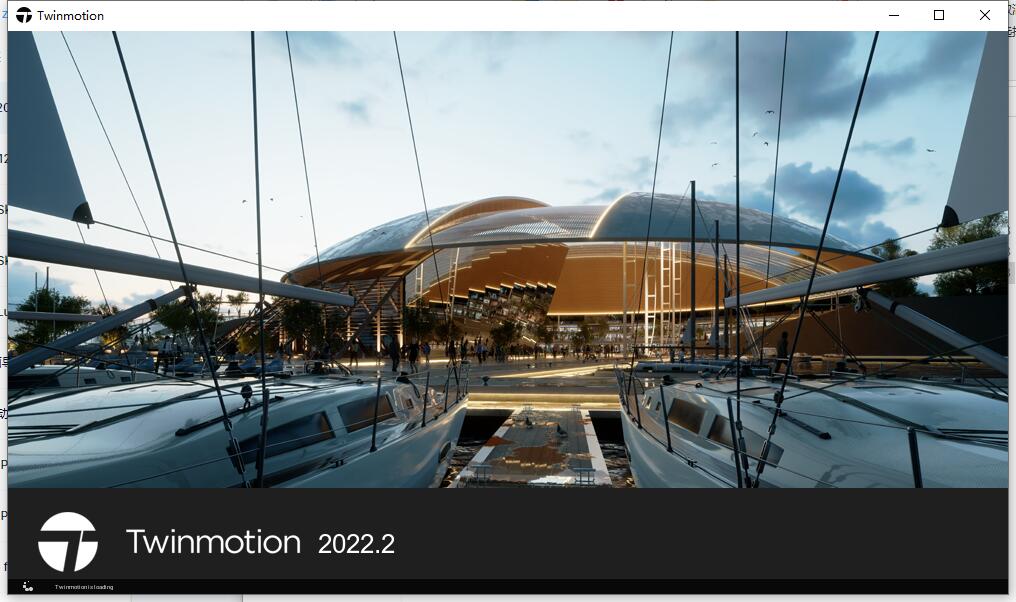

本次更新如下内容:
>>>>新的单位选项
在首选项面板设置中有了两个新的单位选项。现在可以以厘米或英尺为单位显示场景中的所有尺寸信息。
>>>>新姿势的人物模型
在接下来的几个月中添加更多资产,已将 Posed Humans 分为几个类别。
>>>>4组资产包
● 高科技包,包含 73 种新资产。
● 乐器包,包含 67 个新资产。
● 冬季包,包含 30 个新的不同姿势的人类。
● 购物包,包含 34 个新的不同姿势的人类。
>>>>多文件导入
● 现在可以一步同时导入多个文件。
● 如果单击文件按钮,浏览器将出现并允许多选。
● 默认情况下,选择现在设置为所有文件。
● 可以将选择过滤器切换为:文件 (*.udatasmith) 或所有非 Datasmith 文件类型文件:文件 (*.fbx; *.skp; *.obj; *.c4d;.3ds; *.dae ; *.dxf; *.iv; *.lw; *.lwb; *.lwm; *.lwo; *.lws; *.lxo; *.ply; *.stl; *.wrl; *.wrl97; * .vrml; *.x)
● 一旦做出选择,所选文件的数量将出现在 UI 中。
● 混合文件类型选择的行为:
我们将导入流程分为两种类型:Datasmith 兼容文件和非 Datasmith 3D 文件。
1、如果选择中的所有文件都是非 Datasmith 类型,则它们将应用相同的设置并以递归方式加载。用户界面不会改变。
2、如果选择中的所有文件都是 Datasmith 类型,则它们将应用相同的设置并以递归方式加载。用户界面不会改变。
3、如果选择混合使用 Datasmith 和非 Datasmith 文件,则 UI 将发生变化,为每个流程提供不同的选项。
>>>>可用于 Datasmith 导入的 UV 精度选项
现在可以提高 Datasmith 文件导入的 UV 精度。该功能在导入面板中以复选框的形式提供,类似于非 Datasmith 导入的复选框。它将解决需要更精确地导入而不是被破坏的微小几何图形上的 UV 问题。
>>>>运动模糊切换
我们为视频输出添加了运动模糊切换(默认情况下运动模糊是打开的)。
>>>>剪裁平面附近
现在可以在相机设置中更改近端剪裁值,以避免在处理场景中的小对象时出现剪裁问题。
>>>>扩展视野
视野最小角度值可以比以前减少更多。
>>>>图片和全景图的导出格式
对于图片和全景图,除了 .png 之外,现在还提供 .jpeg 和 .exr 导出格式。限制:EXR 输出中不考虑颜色渐变。
>>>>VRAM 使用用户警告
有关场景使用 GPU 内存的信息现在由具有多个通知级别的非阻塞警告指示:60%、70%、80%、90%。这些指示显示在“统计”面板中。
>>>>纹理压缩
Twinmotion 内部的纹理压缩算法现在应用于纹理以减少内存需求。用户可以期望节省大约 75% 的纹理内存,而几乎不会影响视觉质量。用户可以期望节省大约 75% 的纹理内存,而几乎不会影响视觉质量。
>>>>新的导航速度
Twinmotion 在视口中引入了两种新的导航速度。Handle 速度和 Inspect 速度低于 Walk 速度,使您能够更轻松地在小物体周围导航。
>>>>新的导航预设
Twinmotion 默认导航已通过向鼠标左键添加轨道操作进行了更改。因此,导航面板 UI 已更新以反映新的 Twinmotion 默认导航。
Twinmotion 还创建了新的、更准确的快捷方式,以匹配其他 3D 软件的导航样式,用于轨道、平移和缩放。仍然可以在方向盘下的导航面板 UI 中访问它们。
注意:预设不会停用 Twinmotion 默认导航,它们的行为就像是额外的导航层,以匹配其他 3D 软件。仅当预设与 Twinmotion 默认导航发生冲突时,才会更新 UI。
>>>>支持 Twinmotion Cloud 中更复杂的演示
随着最近推出对下一代云 GPU 的支持,云实例的 RAM 容量翻了两番,VRAM 容量几乎翻了一番。结合上面提到的纹理压缩改进,这意味着现在支持在 Twinmotion Cloud 上传和共享更复杂的演示文稿。
如果项目仍然超出这些限制,Twinmotion 还改进了上传前云兼容性检查警告,提供有关项目的 RAM 和 VRAM 使用情况的更详细信息。
>>>>新的快捷方式
现在可以使用键盘键 Z (qwerty) 或 W (azerty) 在本地轴和世界轴之间快速切换。
在绕行时按键盘键 C 将使旋转围绕选定对象的枢轴居中。
>>>>变换面板改进
● 在“变换”面板中,您可以使用 Tab 键、Shift + Tab 键和上下键在坐标字段之间切换。
● 在旋转字段中,我们现在四舍五入到最接近的百分之一。
● 改进了四元数和欧拉角之间的转换,手动输入坐标将不再随机改变其他字段的值。
● 用鼠标左键单击变换面板字段将自动选择整个文本。
>>>>网格尺寸
新信息已添加到“变换”面板,现在可以在 x/y/z 轴上可视化所选对象的大小。
>>>>场景图改进
在场景图形中,右键单击选择即可使用新功能:
● 容器创建:
“新容器”现在被命名为“创建子容器”。
“移动到新容器”将选定对象放置在新容器中。此容器是在场景图形中最后一次单击的位置创建的。
● 实例选择
如果场景中有实例,您现在可以通过右键单击场景图中的一个实例并选择“选择所有实例”来选择所有引用实例。
>>>>Windows 11 支持
功能验证和性能测试已完成,现在正式支持 Windows 11。
>>>>macOS Monterey支持
功能验证和性能测试已完成,现在正式支持Monterey。M1 芯片目前仍不受支持。

